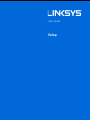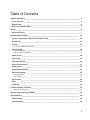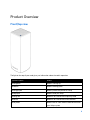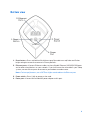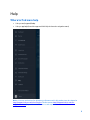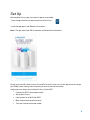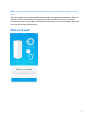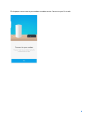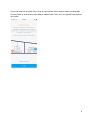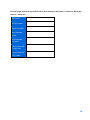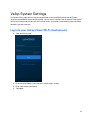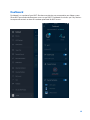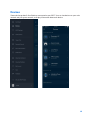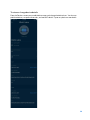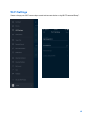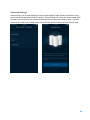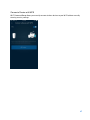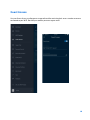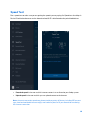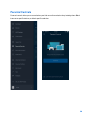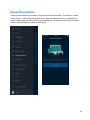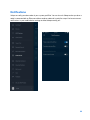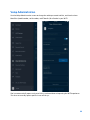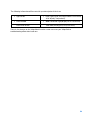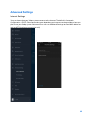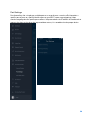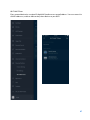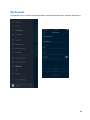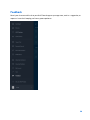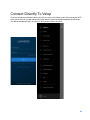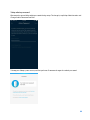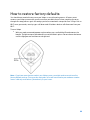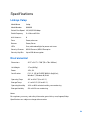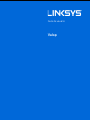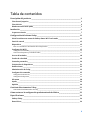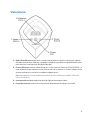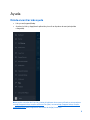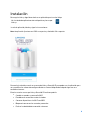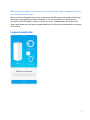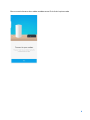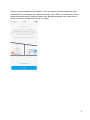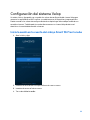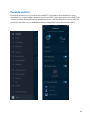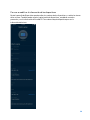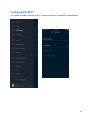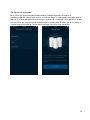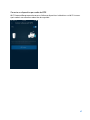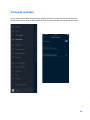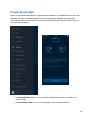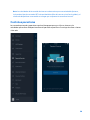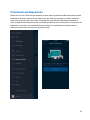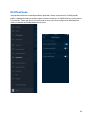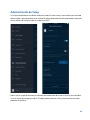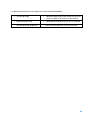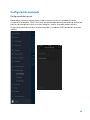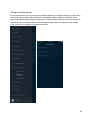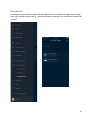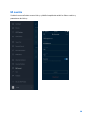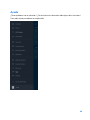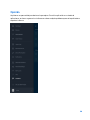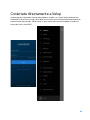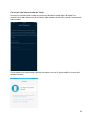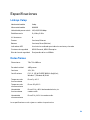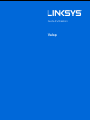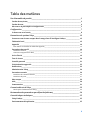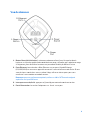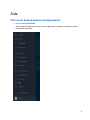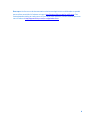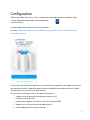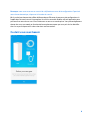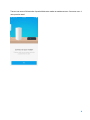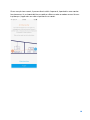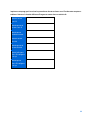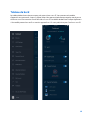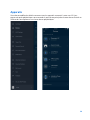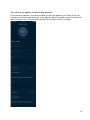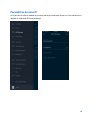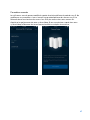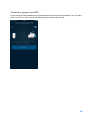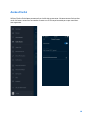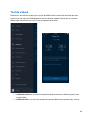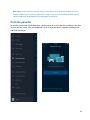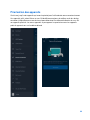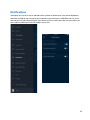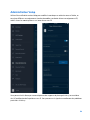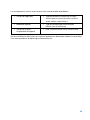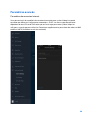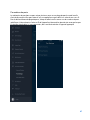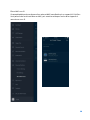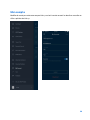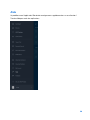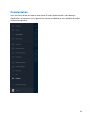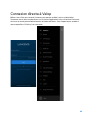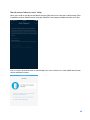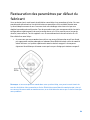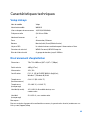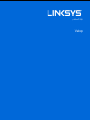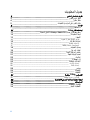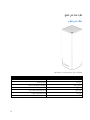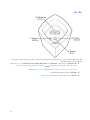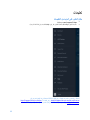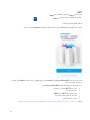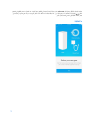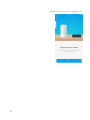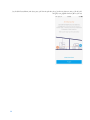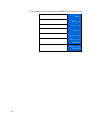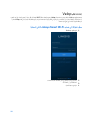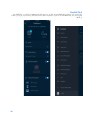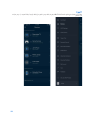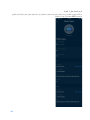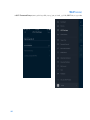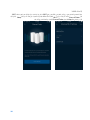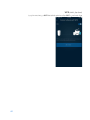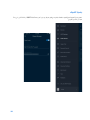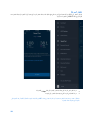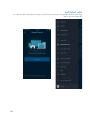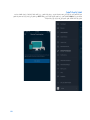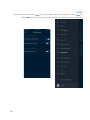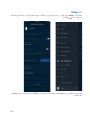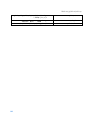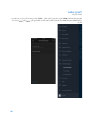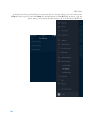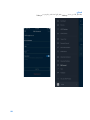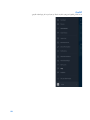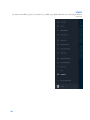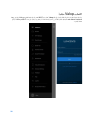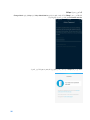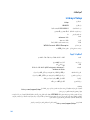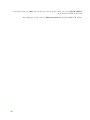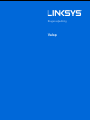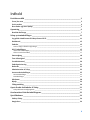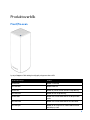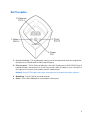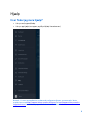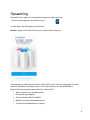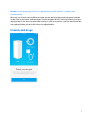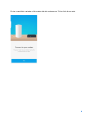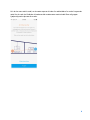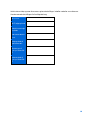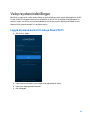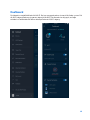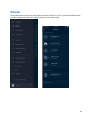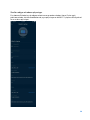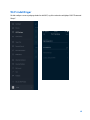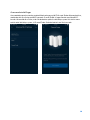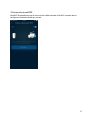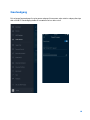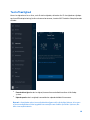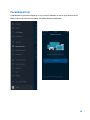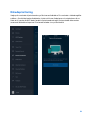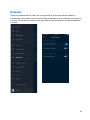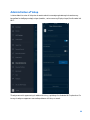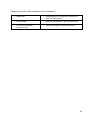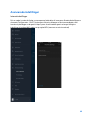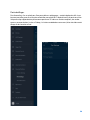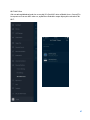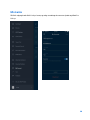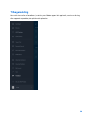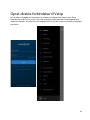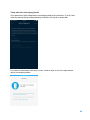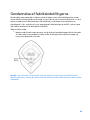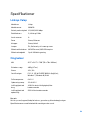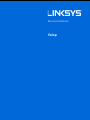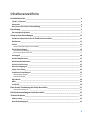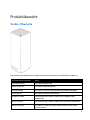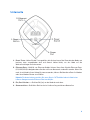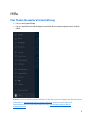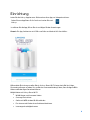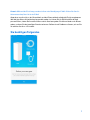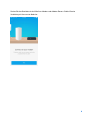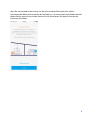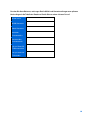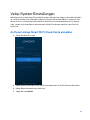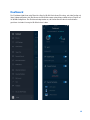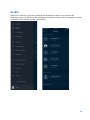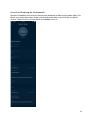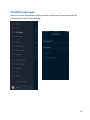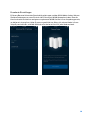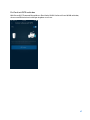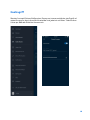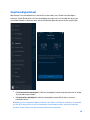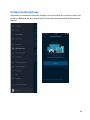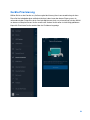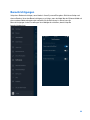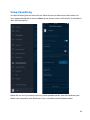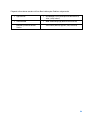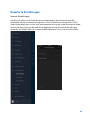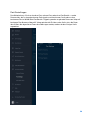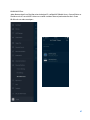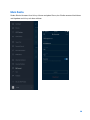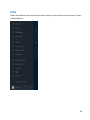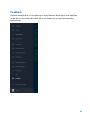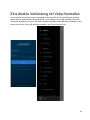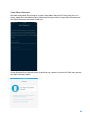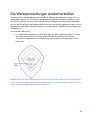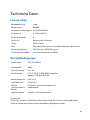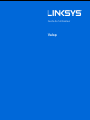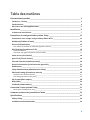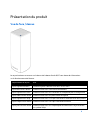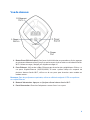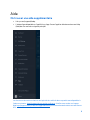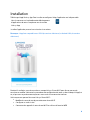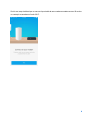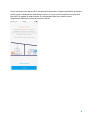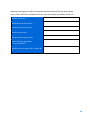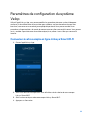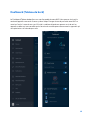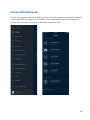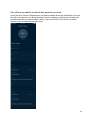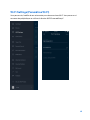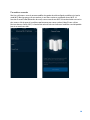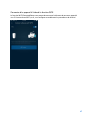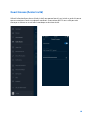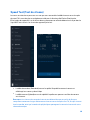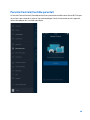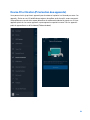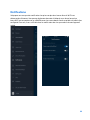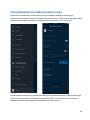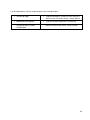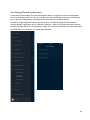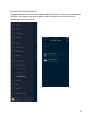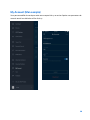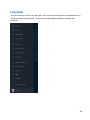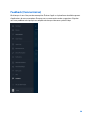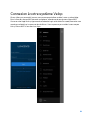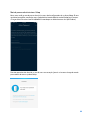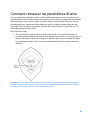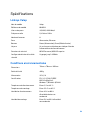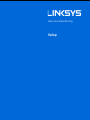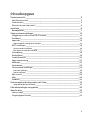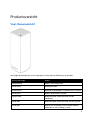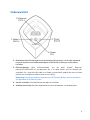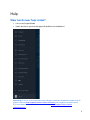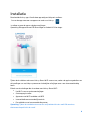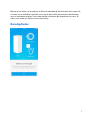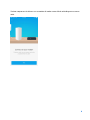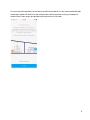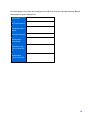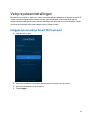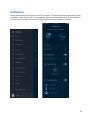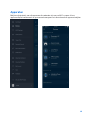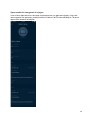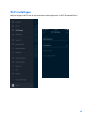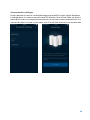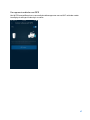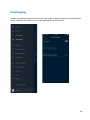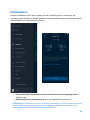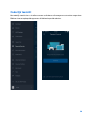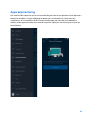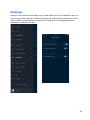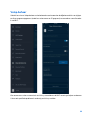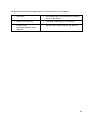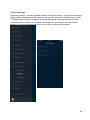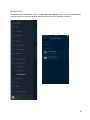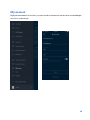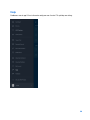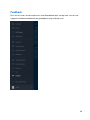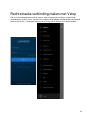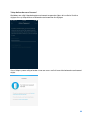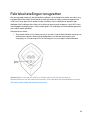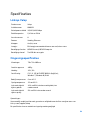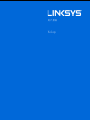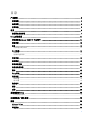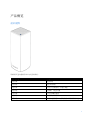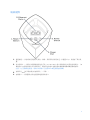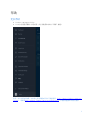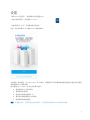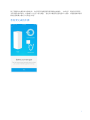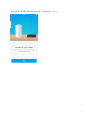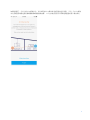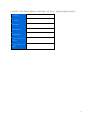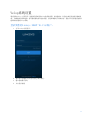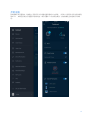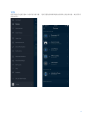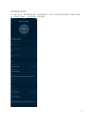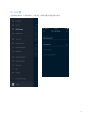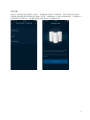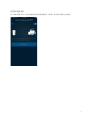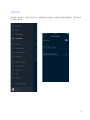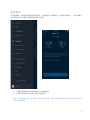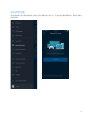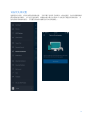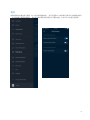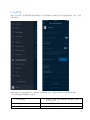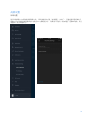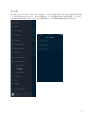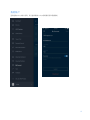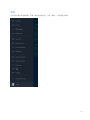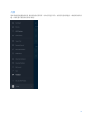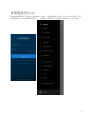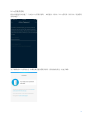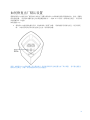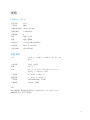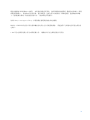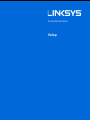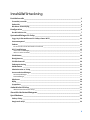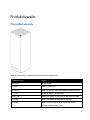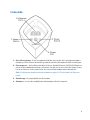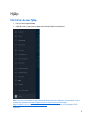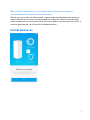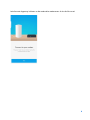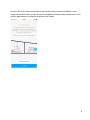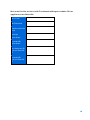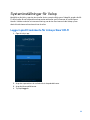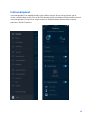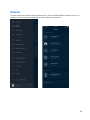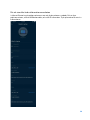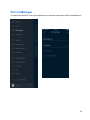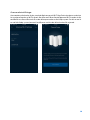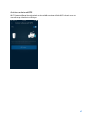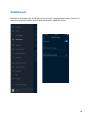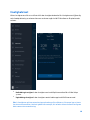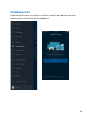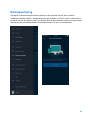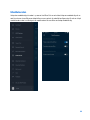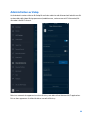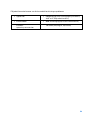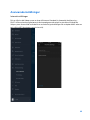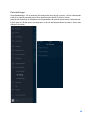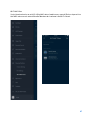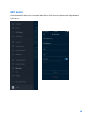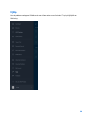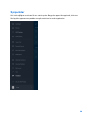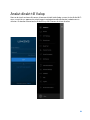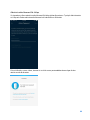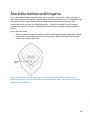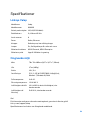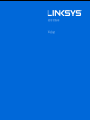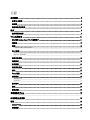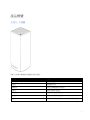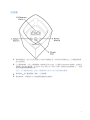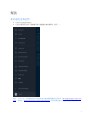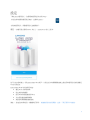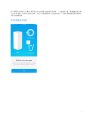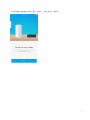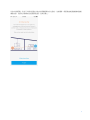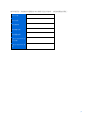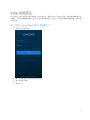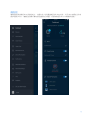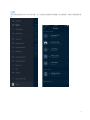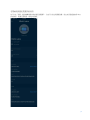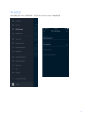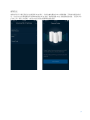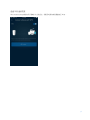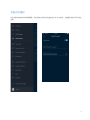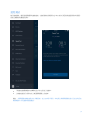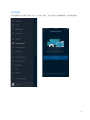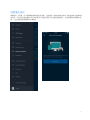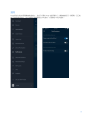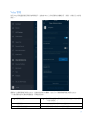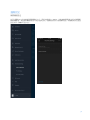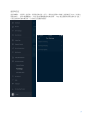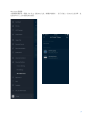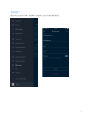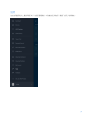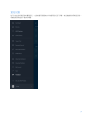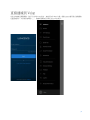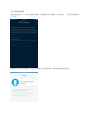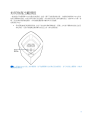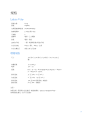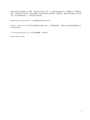La página se está cargando ...
La página se está cargando ...
La página se está cargando ...
La página se está cargando ...
La página se está cargando ...
La página se está cargando ...
La página se está cargando ...
La página se está cargando ...
La página se está cargando ...
La página se está cargando ...
La página se está cargando ...
La página se está cargando ...
La página se está cargando ...
La página se está cargando ...
La página se está cargando ...
La página se está cargando ...
La página se está cargando ...
La página se está cargando ...
La página se está cargando ...
La página se está cargando ...
La página se está cargando ...
La página se está cargando ...
La página se está cargando ...
La página se está cargando ...
La página se está cargando ...
La página se está cargando ...
La página se está cargando ...
La página se está cargando ...
La página se está cargando ...
La página se está cargando ...
La página se está cargando ...
La página se está cargando ...
La página se está cargando ...
La página se está cargando ...
La página se está cargando ...

1
Guía de usuario
Velop
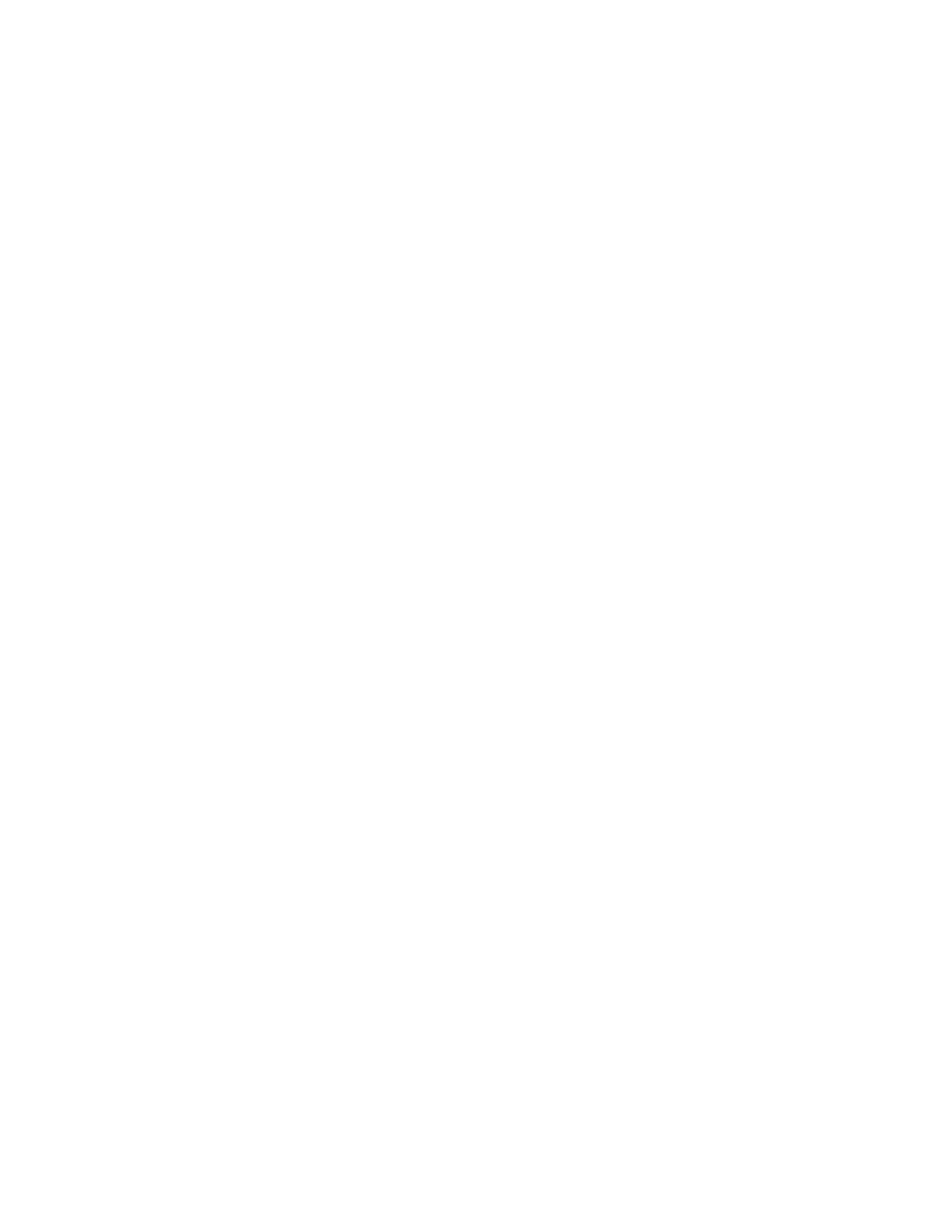
2
Tabla de contenidos
Descripción del producto _________________________________________________________________________ 3
Vista frontal/superior _______________________________________________________________________________________ 3
Vista inferior __________________________________________________________________________________________________ 4
Dónde encontrar más ayuda________________________________________________________________________________ 5
Instalación __________________________________________________________________________________________ 6
Lo que necesitarás ___________________________________________________________________________________________ 7
Configuración del sistema Velop ________________________________________________________________ 11
Inicia la sesión en tu cuenta de Linksys Smart Wi-Fi en la nube ____________________________________ 11
Panel de control ____________________________________________________________________________________________ 12
Dispositivos _________________________________________________________________________________________________ 13
Para ver o modificar la información de los dispositivos _________________________________________________________ 14
Configuración Wi-Fi ________________________________________________________________________________________ 15
Configuración avanzada ___________________________________________________________________________________________ 16
Conectar un dispositivo por medio de WPS ______________________________________________________________________ 17
Acceso de invitados ________________________________________________________________________________________ 18
Prueba de velocidad _______________________________________________________________________________________ 19
Controles parentales _______________________________________________________________________________________ 20
Priorización de dispositivos ______________________________________________________________________________ 21
Notificaciones _______________________________________________________________________________________________ 22
Administración de Velop __________________________________________________________________________________ 23
Configuración avanzada ___________________________________________________________________________________ 25
Configuración de internet _________________________________________________________________________________________ 25
Configuración de puertos__________________________________________________________________________________________ 26
Mi cuenta ____________________________________________________________________________________________________ 28
Ayuda _________________________________________________________________________________________________________ 29
Opinión ______________________________________________________________________________________________________ 30
Conéctate directamente a Velop ________________________________________________________________ 31
Contraseña del administrador de Velop __________________________________________________________________________ 32
Cómo restaurar la configuración predeterminada de fábrica_______________________________ 33
Especificaciones ___________________________________________________________________________________ 34
Linksys Velop _______________________________________________________________________________________________ 34
Datos físicos _________________________________________________________________________________________________ 34

3
Descripción del producto
Vista frontal/superior
La luz en la parte superior del nodo te da información sobre el funcionamiento del mismo.
Estado de la luz Descripción
Azul intermitente El nodo se está iniciando
Azul fijo El nodo funciona a la perfección
Púrpura intermitente El nodo está emparejado con un teléfono para la
instalación
Púrpura fijo El nodo está listo para iniciar la instalación
Rojo intermitente El nodo ha perdido la conexión con el nodo principal
Rojo fijo El nodo ha perdido la conexión con internet
Amarillo fijo El nodo está a demasiada distancia de otro nodo
conectado a tu sistema Velop

4
Vista inferior
1.
Botón Reset (Restaurar): presiona y mantén presionado hasta que la luz de la parte superior
del nodo se encienda en color rojo, se apague y empiece a parpadear en rojo brillante de nuevo
para restaurar la configuración de fábrica del nodo.
2.
Puertos Ethernet: conecta cables Ethernet a estos puertos Ethernet (10/100/1000) y a
otros dispositivos por cable en tu red. Si tienes más de un nodo en tu sistema Velop usa uno
de estos puertos para conectar tu módem o módem router.
Nota: para obtener el mejor rendimiento utiliza en el puerto Ethernet un cable CAT5e o de
mayor certificación.
3.
Interruptor de corriente: colócalo en posición | (on) para encender el nodo.
4.
Puerto de corriente: conecta en este puerto el adaptador de corriente CA incluido.

5
Ayuda
Dónde encontrar más ayuda
•
Linksys.com/support/Velop
•
Ayuda en la Linksys App (abre la aplicación y haz clic en Ayuda en el menú principal de
navegación)
Nota: puedes consultar las licencias y notas del software de terceros utilizado en este producto
en http://support.linksys.com/en-us/license. Por favor, contacta
http://support.linksys.com/en-
us/gplcodecenter para preguntas o solicitudes de código fuente GPL.

6
Instalación
Descarga la Linksys App. Necesitarás esta aplicación para instalar Velop.
Ve a la tienda de aplicaciones de tu dispositivo y busca por
Linksys.
Instala la aplicación, ábrela y sigue las instrucciones.
Nota: la aplicación funciona con iOS 8.x o superior y Android 4.0.3 o superior.
Durante la instalación crearás una cuenta de Linksys Smart Wi-Fi para poder usar la aplicación para
ver y modificar los valores de configuración de tu sistema Velop desde cualquier lugar con una
conexión a internet.
Entre las muchas cosas que Linksys Smart Wi-Fi te ofrece podrás:
•
Cambiar tu nombre y contraseña Wi-Fi.
•
Establecer el acceso de usuarios invitados.
•
Conectar dispositivos a la Wi-Fi con WPS.
•
Bloquear internet con los controles parentales.
•
Evaluar la velocidad de tu conexión a internet.

7
Nota: durante la instalación te enviaremos un e-mail de verificación. Desde tu red doméstica haz clic
en el enlace incluido en el e-mail.
Menos enchufar el adaptador de corriente y conectar el cable Ethernet el proceso de instalación por
aplicación se encarga de hacer todo el trabajo por ti. Una vez conectado usa la aplicación para
personalizar tu Wi-Fi dándole un nombre y contraseña únicos. También puedes dar nombres a los
nodos según donde estén ubicados para poder identificarlos fácilmente en el improbable caso de que
sea necesario.
Lo que necesitarás

8
Busca una enchufe cerca de tu módem o módem router. Enchufa ahí tu primer nodo.

9
Si tienes más de un nodo los otros los podrás instalar en cualquier ubicación siempre que estén
dentro del alcance de cualquier otro nodo ya conectado y activo. Solo es necesario tener un único
nodo conectado por cable al módem o módem router. No te preocupes por nada, la aplicación te
ayudará a encontrar la mejor ubicación para tus nodos.

10
Imprime esta página y anota los valores de configuración de tu Wi-Fi y cuenta en la tabla como
referencia. Guarda estas notas en un sitio seguro.
Nombre de Wi-Fi
Contraseña de Wi-
Fi
Contraseña del
administrador
Nombre de la red
para invitados
Contraseña de la
red de invitados
Nombre de usuario
de Linksys Smart
Wi-Fi
Contraseña de
Linksys Smart Wi-
Fi

11
Configuración del sistema Velop
Usando tu Linksys App podrás ver o cambiar los valores de configuración del sistema Velop para
aumentar la seguridad de tu Wi-Fi o refinar su rendimiento con un dispositivo o juego específico.
Puedes acceder a los valores de configuración desde cualquier lugar del mundo por medio de una
conexión a internet. También podrás acceder directamente a tu sistema Velop desde tu red
doméstica sin necesidad de conexión a internet.
Inicia la sesión en tu cuenta de Linksys Smart Wi-Fi en la nube
1.
Abre la Linksys App.
2.
Introduce la dirección de e-mail que utilizaste al crear tu cuenta.
3.
Introduce la contraseña de tu cuenta.
4.
Toca sobre Iniciar la sesión.

12
Panel de control
El panel de control es una instantánea de tu red Wi-Fi. Comprueba cuántos dispositivos están
conectados a tu sistema Velop. Comparte la contraseña Wi-Fi y permite el acceso a tu red Wi-Fi de
usuarios invitados. El panel de control también te muestra si existen dispositivos con los controles
parentales activados o si han recibido prioridad en el reparto del ancho de banda de tu Wi-Fi.

13
Dispositivos
Visualiza y modifica la información de todos los dispositivos conectados a tu red Wi-Fi. Puedes ver los
dispositivos de la red principal y la red de invitados o mostrar información acerca de cada dispositivo.

14
Para ver o modificar la información de los dispositivos
Desde la pantalla de Dispositivos puedes editar los nombres de los dispositivos y cambiar los iconos
de los mismos. También puedes regular la priorización de dispositivos, establecer controles
parentales y ver la información de la red Wi-Fi. Toca sobre cualquier dispositivo para ver la
información del mismo.

15
Configuración Wi-Fi
Ve o cambia tu nombre y contraseña Wi-Fi y conecta dispositivos usando Wi-Fi Protected Setup™.

16
Configuración avanzada
Los usuarios más experimentados pueden cambiar el tipo de seguridad y el modo Wi-Fi
predeterminados. No cambies estos valores a no ser que tengas un conocimiento adecuado sobre las
redes Wi-Fi. El Buscador de Canal escaneará para encontrar los canales Wi-Fi más abiertos en tu zona
para garantizar que sacas el máximo rendimiento de tu sistema Velop. Si tienes más de un nodo en tu
sistema Velop el Buscador de Canal encontrará el mejor canal para cada uno de ellos.

17
Conectar un dispositivo por medio de WPS
Wi-Fi Protected Setup te permite conectar fácilmente dispositivos inalámbricos a tu Wi-Fi sin tener
que introducir manualmente credenciales de seguridad.

18
Acceso de invitados
Usa tu acceso de invitados para permitir a usuarios extraños a la red conectarse a internet con
restricciones a otros recursos de tu red Wi-Fi. Envía la contraseña por mensaje de texto o e-mail.

19
Prueba de velocidad
Realiza una prueba de velocidad para asegurarte de que obtienes las velocidades por las que estás
pagando. La prueba de velocidad también ayuda en la priorización de dispositivos porque los
resultados determinan cómo se distribuye el ancho de banda de la Wi-Fi entre los dispositivos con
mayor prioridad asignada.
•
La velocidad de descarga es la tasa a la que el contenido de internet se transfiere a tu
sistema Velop.
•
La velocidad de subida es la tasa a la que puedes subir contenido a internet.

20
Nota: las velocidades de la conexión de internet se determinan por una variedad de factores,
incluyendo el tipo de cuenta de ISP, la intensidad del tráfico de internet a nivel local y global y el
número de dispositivos conectados en tu hogar que comparten la conexión a internet.
Controles parentales
Los controles parentales te permiten regular el tiempo que pasan tus hijos en internet y las
actividades que realizan. Bloquea internet en dispositivos específicos o restringe el acceso a ciertos
sitios web.

21
Priorización de dispositivos
Selecciona hasta un máximo de tres dispositivos para regular la priorización del reparto del ancho de
banda de tu conexión a internet. Estos dispositivos, por cable y/o inalámbricos, tendrán siempre el
mejor acceso cuando estén conectados. Velop ejecuta una prueba de velocidad para determinar
cómo se debe distribuir óptimamente el ancho de banda Wi-Fi entre los dispositivos a los que se les da
prioridad. Los aparatos sin prioridad tendrán que compartir la capacidad restante de la red. Los
dispositivos priorizados aparecen en el panel de control.

22
Notificaciones
Velop puede notificarte cuando alguno de los nodos del sistema se desconecte. También puedes
pedirle a Velop que te alerte cuando un nodo se conecta a otro con un cable Ethernet y está listo para
la instalación. Tienes que activar las notificaciones en los ajustes de configuración del dispositivo
móvil para permitir que Velop pueda tenerte al día.

23
Administración de Velop
Usa la pantalla de Administración de Velop para cambiar la contraseña y la pista de la contraseña del
administrador y para comprobar diversos identificadores del producto (número de modelo, número de
serie y detalles de la IP) para todos los nodos en tu Wi-Fi.
Podrás activar la opción de informar automáticamente de fallos del sistema a Linksys para contribuir
así en la mejora de la experiencia Wi-Fi. También puedes informar a Linksys de forma manual sobre
problemas específicos.

24
La siguiente información será enviada junto a tu descripción del problema:
•
Versión de la app
•
Tipo de inicio de sesión (
nube: muestra la dirección
e-mail asociada, local: muestra «Velop admin»
)
•
Modelo de dispositivo
•
Tipo de conexión WAN (muestra
Wi-Fi o Ethernet
)
•
Versión del SO del dispositivo
•
Hora: fecha (
mes/día/año, hora, zona horaria
)

25
Configuración avanzada
Configuración de internet
Puedes elegir la forma en la que el sistema Velop se conecta a internet. La predeterminada es
Configuración automática – DHCP. Otros tipos de conexión dependen de tu proveedor de servicios de
internet o de cómo planeas utilizar tu sistema Velop. Los usuarios avanzados pueden utilizar la
Configuración adicional para clonar las direcciones MAC y establecer la MTU (unidad de transmisión
máxima).

26
Configuración de puertos
El reenvío de puertos, para un puerto único, múltiples puertos o un rango de puertos, envía el tráfico
entrante en un puerto o puertos específicos a un dispositivo determinado en la red Wi-Fi. Por el
desencadenado de rango de puertos Velop analiza el flujo de datos saliente para números de puerto
específicos. Velop recuerda la dirección IP del dispositivo que solicita los datos para que cuando
estos vuelvan sean redirigidos al dispositivo correcto.

27
Filtros MAC Wi-Fi
Cada dispositivo de red tiene una dirección MAC (Media Access Control) de 12 dígitos única. Puedes
crear una lista de direcciones MAC y a continuación permitir o denegar al acceso de esos dispositivos
a tu Wi-Fi.

28
Mi cuenta
Cambia la contraseña de tu cuenta Linksys y habilita la opción de recibir las últimas noticias y
promociones de Linksys.

29
Ayuda
¿Tienes problemas con la aplicación? ¿Te hace falta más información sobre alguna de las funciones?
Toca sobre Ayuda para obtener una explicación.

30
Opinión
Aquí tienes tu oportunidad para decirnos lo que opinas. Puntúa la aplicación en tu tienda de
aplicaciones, envíanos sugerencias o informanos sobre cualquier problema que esté empañando tu
experiencia de uso.

31
Conéctate directamente a Velop
Aunque no estés conectado a internet todavía podrás acceder a tu sistema Velop. Conéctate a tu
nombre Wi-Fi, abre la Linksys App y toca sobre Iniciar sesión con la contraseña del administrador en
la parte inferior de la pantalla. No obstante, sin estar conectado a internet no podrás acceder a tu
cuenta de Linksys Smart Wi-Fi.

32
Contraseña del administrador de Velop
Durante la instalación hemos creado una contraseña del administrador segura de Velop. Para
cambiarla toca sobre Administración de Velop y sobre Cambiar contraseña y pista de contraseña del
administrador.
Para mantener a tu sistema Velop seguro te enviaremos un e-mail si alguien modifica la contraseña
del administrador.

33
Cómo restaurar la configuración
predeterminada de fábrica
La restauración de los valores de configuración predeterminados de fábrica de Velop es un proceso
arduo y que solo deberías tener que hacer en casos muy extremos. Este proceso borra la
configuración personalizada y restablece la que el producto tenía originalmente antes de abrir la caja
cuando compraste tu Velop. Una vez completado este te verás forzado a realizar la instalación de
nuevo. Se borrarán todos los valores de configuración que hubieses especificado en la instalación y
posteriormente, cosas como el nombre y contraseña Wi-Fi o tipo de seguridad. Todos los dispositivos
inalámbricos se desconectarán de tu red Wi-Fi.
Para restaurar la configuración por defecto de Velop:
•
Con tu nodo enchufado a la corriente eléctrica y encendido presiona y mantén presionado el
botón Reset (Restaurar) situado en la parte inferior. La luz en la parte superior del nodo se
encenderá en color rojo y se irá apagando con parpadeos graduales. No dejes de apretar el
botón hasta que la luz se haya apagado y a continuación se haya encendido en rojo claro.
Nota: si tienes más de un nodo en tu sistema Velop es posible que tengas que restaurar en todos ellos
los valores de configuración por defecto de fábrica. Esto lo puedes hacer restaurando el nodo
principal ya que haciendo esto todos los demás se restaurarán automáticamente.

34
Especificaciones
Linksys Velop
Nombre del modelo Velop
Número del modelo WHW03
Velocidad de puerto switch 10/100/1000 Mbps
Radiofrecuencia 2,4 GHz y 5 GHz
N.º de antenas 6
Puertos Corriente, Ethernet
Botones Corriente, Reset (Reinicio)
Indicadores LED
Una única luz multicolor para indicar la corriente y el estado
Funciones de seguridad WPA2-Personal, WPA2-Enterprise
Bits de clave de seguridad Encriptación de hasta 128 bits
Datos físicos
Dimensiones
78 x 78 x 185 mm
Peso de la unidad 485 gramos
Corriente 12 V, 2 A
Certificaciones FCC, IC, CE, Wi-Fi (IEEE 802.11a/b/g/n/ac),
Windows 7, Windows 8, DLNA
Temperatura de
funcionamiento
Entre 0 y 40° C
Temperatura de
almacenamiento
Entre -20 y 60° C
Humedad de
funcionamiento
Entre 10 % y 80 % de humedad relativa, sin
condensación
Humedad de
almacenamiento
Entre 5 % y 90 % sin condensación
Las especificaciones están sujetas a cambios sin previo aviso.

35
Notas:
Para obtener información sobre el cumplimiento normativo, la garantía y la seguridad ve a
Linksys.com/support/Velop.
Rendimiento máximo según lo establecido en las especificaciones de la norma IEEE 802.11. El
rendimiento real puede variar y la capacidad de red inalámbrica, el índice de producción de datos, el
alcance y la cobertura pueden disminuir. El rendimiento depende de numerosos factores, condiciones
y variables, entre ellos, la distancia desde el punto de acceso, el volumen de tráfico de la red, los
materiales de construcción de la vivienda, el sistema operativo utilizado, la combinación de productos
inalámbricos presentes en la red, posibles interferencias y otras condiciones adversas.
Visita linksys.com/support/Velop para nuestro galardonado servicio técnico.
BELKIN, LINKSYS y otros nombres y logotipos de productos son marcas comerciales del grupo de
empresas Belkin. Las marcas comerciales de terceros mencionadas pertenecen a sus respectivos
propietarios.
© 2017 Belkin International, Inc. y/o sus filiales. Todos los derechos reservados.
La página se está cargando ...
La página se está cargando ...
La página se está cargando ...
La página se está cargando ...
La página se está cargando ...
La página se está cargando ...
La página se está cargando ...
La página se está cargando ...
La página se está cargando ...
La página se está cargando ...
La página se está cargando ...
La página se está cargando ...
La página se está cargando ...
La página se está cargando ...
La página se está cargando ...
La página se está cargando ...
La página se está cargando ...
La página se está cargando ...
La página se está cargando ...
La página se está cargando ...
La página se está cargando ...
La página se está cargando ...
La página se está cargando ...
La página se está cargando ...
La página se está cargando ...
La página se está cargando ...
La página se está cargando ...
La página se está cargando ...
La página se está cargando ...
La página se está cargando ...
La página se está cargando ...
La página se está cargando ...
La página se está cargando ...
La página se está cargando ...
La página se está cargando ...
La página se está cargando ...
La página se está cargando ...
La página se está cargando ...
La página se está cargando ...
La página se está cargando ...
La página se está cargando ...
La página se está cargando ...
La página se está cargando ...
La página se está cargando ...
La página se está cargando ...
La página se está cargando ...
La página se está cargando ...
La página se está cargando ...
La página se está cargando ...
La página se está cargando ...
La página se está cargando ...
La página se está cargando ...
La página se está cargando ...
La página se está cargando ...
La página se está cargando ...
La página se está cargando ...
La página se está cargando ...
La página se está cargando ...
La página se está cargando ...
La página se está cargando ...
La página se está cargando ...
La página se está cargando ...
La página se está cargando ...
La página se está cargando ...
La página se está cargando ...
La página se está cargando ...
La página se está cargando ...
La página se está cargando ...
La página se está cargando ...
La página se está cargando ...
La página se está cargando ...
La página se está cargando ...
La página se está cargando ...
La página se está cargando ...
La página se está cargando ...
La página se está cargando ...
La página se está cargando ...
La página se está cargando ...
La página se está cargando ...
La página se está cargando ...
La página se está cargando ...
La página se está cargando ...
La página se está cargando ...
La página se está cargando ...
La página se está cargando ...
La página se está cargando ...
La página se está cargando ...
La página se está cargando ...
La página se está cargando ...
La página se está cargando ...
La página se está cargando ...
La página se está cargando ...
La página se está cargando ...
La página se está cargando ...
La página se está cargando ...
La página se está cargando ...
La página se está cargando ...
La página se está cargando ...
La página se está cargando ...
La página se está cargando ...
La página se está cargando ...
La página se está cargando ...
La página se está cargando ...
La página se está cargando ...
La página se está cargando ...
La página se está cargando ...
La página se está cargando ...
La página se está cargando ...
La página se está cargando ...
La página se está cargando ...
La página se está cargando ...
La página se está cargando ...
La página se está cargando ...
La página se está cargando ...
La página se está cargando ...
La página se está cargando ...
La página se está cargando ...
La página se está cargando ...
La página se está cargando ...
La página se está cargando ...
La página se está cargando ...
La página se está cargando ...
La página se está cargando ...
La página se está cargando ...
La página se está cargando ...
La página se está cargando ...
La página se está cargando ...
La página se está cargando ...
La página se está cargando ...
La página se está cargando ...
La página se está cargando ...
La página se está cargando ...
La página se está cargando ...
La página se está cargando ...
La página se está cargando ...
La página se está cargando ...
La página se está cargando ...
La página se está cargando ...
La página se está cargando ...
La página se está cargando ...
La página se está cargando ...
La página se está cargando ...
La página se está cargando ...
La página se está cargando ...
La página se está cargando ...
La página se está cargando ...
La página se está cargando ...
La página se está cargando ...
La página se está cargando ...
La página se está cargando ...
La página se está cargando ...
La página se está cargando ...
La página se está cargando ...
La página se está cargando ...
La página se está cargando ...
La página se está cargando ...
La página se está cargando ...
La página se está cargando ...
La página se está cargando ...
La página se está cargando ...
La página se está cargando ...
La página se está cargando ...
La página se está cargando ...
La página se está cargando ...
La página se está cargando ...
La página se está cargando ...
La página se está cargando ...
La página se está cargando ...
La página se está cargando ...
La página se está cargando ...
La página se está cargando ...
La página se está cargando ...
La página se está cargando ...
La página se está cargando ...
La página se está cargando ...
La página se está cargando ...
La página se está cargando ...
La página se está cargando ...
La página se está cargando ...
La página se está cargando ...
La página se está cargando ...
La página se está cargando ...
La página se está cargando ...
La página se está cargando ...
La página se está cargando ...
La página se está cargando ...
La página se está cargando ...
La página se está cargando ...
La página se está cargando ...
La página se está cargando ...
La página se está cargando ...
La página se está cargando ...
La página se está cargando ...
La página se está cargando ...
La página se está cargando ...
La página se está cargando ...
La página se está cargando ...
La página se está cargando ...
La página se está cargando ...
La página se está cargando ...
La página se está cargando ...
La página se está cargando ...
La página se está cargando ...
La página se está cargando ...
La página se está cargando ...
La página se está cargando ...
La página se está cargando ...
La página se está cargando ...
La página se está cargando ...
La página se está cargando ...
La página se está cargando ...
La página se está cargando ...
La página se está cargando ...
La página se está cargando ...
La página se está cargando ...
La página se está cargando ...
La página se está cargando ...
La página se está cargando ...
La página se está cargando ...
La página se está cargando ...
La página se está cargando ...
La página se está cargando ...
La página se está cargando ...
La página se está cargando ...
La página se está cargando ...
La página se está cargando ...
La página se está cargando ...
La página se está cargando ...
La página se está cargando ...
La página se está cargando ...
La página se está cargando ...
La página se está cargando ...
La página se está cargando ...
La página se está cargando ...
La página se está cargando ...
La página se está cargando ...
La página se está cargando ...
La página se está cargando ...
La página se está cargando ...
La página se está cargando ...
La página se está cargando ...
La página se está cargando ...
La página se está cargando ...
La página se está cargando ...
La página se está cargando ...
La página se está cargando ...
La página se está cargando ...
La página se está cargando ...
La página se está cargando ...
La página se está cargando ...
La página se está cargando ...
La página se está cargando ...
La página se está cargando ...
La página se está cargando ...
La página se está cargando ...
La página se está cargando ...
La página se está cargando ...
La página se está cargando ...
La página se está cargando ...
La página se está cargando ...
La página se está cargando ...
La página se está cargando ...
La página se está cargando ...
La página se está cargando ...
La página se está cargando ...
La página se está cargando ...
La página se está cargando ...
La página se está cargando ...
La página se está cargando ...
La página se está cargando ...
La página se está cargando ...
La página se está cargando ...
La página se está cargando ...
La página se está cargando ...
La página se está cargando ...
La página se está cargando ...
La página se está cargando ...
La página se está cargando ...
La página se está cargando ...
La página se está cargando ...
La página se está cargando ...
La página se está cargando ...
La página se está cargando ...
La página se está cargando ...
La página se está cargando ...
La página se está cargando ...
La página se está cargando ...
La página se está cargando ...
La página se está cargando ...
La página se está cargando ...
La página se está cargando ...
La página se está cargando ...
La página se está cargando ...
La página se está cargando ...
La página se está cargando ...
La página se está cargando ...
La página se está cargando ...
La página se está cargando ...
La página se está cargando ...
La página se está cargando ...
La página se está cargando ...
La página se está cargando ...
La página se está cargando ...
La página se está cargando ...
La página se está cargando ...
La página se está cargando ...
La página se está cargando ...
La página se está cargando ...
La página se está cargando ...
La página se está cargando ...
La página se está cargando ...
La página se está cargando ...
La página se está cargando ...
La página se está cargando ...
Transcripción de documentos
Guía de usuario Velop 1 Tabla de contenidos Descripción del producto _________________________________________________________________________ 3 Vista frontal/superior _______________________________________________________________________________________3 Vista inferior __________________________________________________________________________________________________4 Dónde encontrar más ayuda________________________________________________________________________________5 Instalación __________________________________________________________________________________________ 6 Lo que necesitarás ___________________________________________________________________________________________7 Configuración del sistema Velop ________________________________________________________________ 11 Inicia la sesión en tu cuenta de Linksys Smart Wi-Fi en la nube ____________________________________ 11 Panel de control ____________________________________________________________________________________________ 12 Dispositivos _________________________________________________________________________________________________ 13 Para ver o modificar la información de los dispositivos _________________________________________________________ 14 Configuración Wi-Fi ________________________________________________________________________________________ 15 Configuración avanzada ___________________________________________________________________________________________ 16 Conectar un dispositivo por medio de WPS ______________________________________________________________________ 17 Acceso de invitados ________________________________________________________________________________________ 18 Prueba de velocidad _______________________________________________________________________________________ 19 Controles parentales_______________________________________________________________________________________ 20 Priorización de dispositivos ______________________________________________________________________________ 21 Notificaciones _______________________________________________________________________________________________ 22 Administración de Velop __________________________________________________________________________________ 23 Configuración avanzada ___________________________________________________________________________________ 25 Configuración de internet _________________________________________________________________________________________ 25 Configuración de puertos__________________________________________________________________________________________ 26 Mi cuenta ____________________________________________________________________________________________________ 28 Ayuda _________________________________________________________________________________________________________ 29 Opinión ______________________________________________________________________________________________________ 30 Conéctate directamente a Velop ________________________________________________________________ 31 Contraseña del administrador de Velop __________________________________________________________________________ 32 Cómo restaurar la configuración predeterminada de fábrica_______________________________ 33 Especificaciones ___________________________________________________________________________________ 34 Linksys Velop _______________________________________________________________________________________________ 34 Datos físicos _________________________________________________________________________________________________ 34 2 Descripción del producto Vista frontal/superior La luz en la parte superior del nodo te da información sobre el funcionamiento del mismo. Estado de la luz Descripción Azul intermitente El nodo se está iniciando Azul fijo El nodo funciona a la perfección Púrpura intermitente El nodo está emparejado con un teléfono para la instalación Púrpura fijo El nodo está listo para iniciar la instalación Rojo intermitente El nodo ha perdido la conexión con el nodo principal Rojo fijo El nodo ha perdido la conexión con internet Amarillo fijo El nodo está a demasiada distancia de otro nodo conectado a tu sistema Velop 3 Vista inferior 1. Botón Reset (Restaurar): presiona y mantén presionado hasta que la luz de la parte superior del nodo se encienda en color rojo, se apague y empiece a parpadear en rojo brillante de nuevo para restaurar la configuración de fábrica del nodo. 2. Puertos Ethernet: conecta cables Ethernet a estos puertos Ethernet (10/100/1000) y a otros dispositivos por cable en tu red. Si tienes más de un nodo en tu sistema Velop usa uno de estos puertos para conectar tu módem o módem router. Nota: para obtener el mejor rendimiento utiliza en el puerto Ethernet un cable CAT5e o de mayor certificación. 3. Interruptor de corriente: colócalo en posición | (on) para encender el nodo. 4. Puerto de corriente: conecta en este puerto el adaptador de corriente CA incluido. 4 Ayuda Dónde encontrar más ayuda • Linksys.com/support/Velop • Ayuda en la Linksys App (abre la aplicación y haz clic en Ayuda en el menú principal de navegación) Nota: puedes consultar las licencias y notas del software de terceros utilizado en este producto en http://support.linksys.com/en-us/license. Por favor, contacta http://support.linksys.com/enus/gplcodecenter para preguntas o solicitudes de código fuente GPL. 5 Instalación Descarga la Linksys App. Necesitarás esta aplicación para instalar Velop. Ve a la tienda de aplicaciones de tu dispositivo y busca por Linksys. Instala la aplicación, ábrela y sigue las instrucciones. Nota: la aplicación funciona con iOS 8.x o superior y Android 4.0.3 o superior. Durante la instalación crearás una cuenta de Linksys Smart Wi-Fi para poder usar la aplicación para ver y modificar los valores de configuración de tu sistema Velop desde cualquier lugar con una conexión a internet. Entre las muchas cosas que Linksys Smart Wi-Fi te ofrece podrás: • Cambiar tu nombre y contraseña Wi-Fi. • Establecer el acceso de usuarios invitados. • Conectar dispositivos a la Wi-Fi con WPS. • Bloquear internet con los controles parentales. • Evaluar la velocidad de tu conexión a internet. 6 Nota: durante la instalación te enviaremos un e-mail de verificación. Desde tu red doméstica haz clic en el enlace incluido en el e-mail. Menos enchufar el adaptador de corriente y conectar el cable Ethernet el proceso de instalación por aplicación se encarga de hacer todo el trabajo por ti. Una vez conectado usa la aplicación para personalizar tu Wi-Fi dándole un nombre y contraseña únicos. También puedes dar nombres a los nodos según donde estén ubicados para poder identificarlos fácilmente en el improbable caso de que sea necesario. Lo que necesitarás 7 Busca una enchufe cerca de tu módem o módem router. Enchufa ahí tu primer nodo. 8 Si tienes más de un nodo los otros los podrás instalar en cualquier ubicación siempre que estén dentro del alcance de cualquier otro nodo ya conectado y activo. Solo es necesario tener un único nodo conectado por cable al módem o módem router. No te preocupes por nada, la aplicación te ayudará a encontrar la mejor ubicación para tus nodos. 9 Imprime esta página y anota los valores de configuración de tu Wi-Fi y cuenta en la tabla como referencia. Guarda estas notas en un sitio seguro. Nombre de Wi-Fi Contraseña de WiFi Contraseña del administrador Nombre de la red para invitados Contraseña de la red de invitados Nombre de usuario de Linksys Smart Wi-Fi Contraseña de Linksys Smart WiFi 10 Configuración del sistema Velop Usando tu Linksys App podrás ver o cambiar los valores de configuración del sistema Velop para aumentar la seguridad de tu Wi-Fi o refinar su rendimiento con un dispositivo o juego específico. Puedes acceder a los valores de configuración desde cualquier lugar del mundo por medio de una conexión a internet. También podrás acceder directamente a tu sistema Velop desde tu red doméstica sin necesidad de conexión a internet. Inicia la sesión en tu cuenta de Linksys Smart Wi-Fi en la nube 1. Abre la Linksys App. 2. Introduce la dirección de e-mail que utilizaste al crear tu cuenta. 3. Introduce la contraseña de tu cuenta. 4. Toca sobre Iniciar la sesión. 11 Panel de control El panel de control es una instantánea de tu red Wi-Fi. Comprueba cuántos dispositivos están conectados a tu sistema Velop. Comparte la contraseña Wi-Fi y permite el acceso a tu red Wi-Fi de usuarios invitados. El panel de control también te muestra si existen dispositivos con los controles parentales activados o si han recibido prioridad en el reparto del ancho de banda de tu Wi-Fi. 12 Dispositivos Visualiza y modifica la información de todos los dispositivos conectados a tu red Wi-Fi. Puedes ver los dispositivos de la red principal y la red de invitados o mostrar información acerca de cada dispositivo. 13 Para ver o modificar la información de los dispositivos Desde la pantalla de Dispositivos puedes editar los nombres de los dispositivos y cambiar los iconos de los mismos. También puedes regular la priorización de dispositivos, establecer controles parentales y ver la información de la red Wi-Fi. Toca sobre cualquier dispositivo para ver la información del mismo. 14 Configuración Wi-Fi Ve o cambia tu nombre y contraseña Wi-Fi y conecta dispositivos usando Wi-Fi Protected Setup™. 15 Configuración avanzada Los usuarios más experimentados pueden cambiar el tipo de seguridad y el modo Wi-Fi predeterminados. No cambies estos valores a no ser que tengas un conocimiento adecuado sobre las redes Wi-Fi. El Buscador de Canal escaneará para encontrar los canales Wi-Fi más abiertos en tu zona para garantizar que sacas el máximo rendimiento de tu sistema Velop. Si tienes más de un nodo en tu sistema Velop el Buscador de Canal encontrará el mejor canal para cada uno de ellos. 16 Conectar un dispositivo por medio de WPS Wi-Fi Protected Setup te permite conectar fácilmente dispositivos inalámbricos a tu Wi-Fi sin tener que introducir manualmente credenciales de seguridad. 17 Acceso de invitados Usa tu acceso de invitados para permitir a usuarios extraños a la red conectarse a internet con restricciones a otros recursos de tu red Wi-Fi. Envía la contraseña por mensaje de texto o e-mail. 18 Prueba de velocidad Realiza una prueba de velocidad para asegurarte de que obtienes las velocidades por las que estás pagando. La prueba de velocidad también ayuda en la priorización de dispositivos porque los resultados determinan cómo se distribuye el ancho de banda de la Wi-Fi entre los dispositivos con mayor prioridad asignada. • La velocidad de descarga es la tasa a la que el contenido de internet se transfiere a tu sistema Velop. • La velocidad de subida es la tasa a la que puedes subir contenido a internet. 19 Nota: las velocidades de la conexión de internet se determinan por una variedad de factores, incluyendo el tipo de cuenta de ISP, la intensidad del tráfico de internet a nivel local y global y el número de dispositivos conectados en tu hogar que comparten la conexión a internet. Controles parentales Los controles parentales te permiten regular el tiempo que pasan tus hijos en internet y las actividades que realizan. Bloquea internet en dispositivos específicos o restringe el acceso a ciertos sitios web. 20 Priorización de dispositivos Selecciona hasta un máximo de tres dispositivos para regular la priorización del reparto del ancho de banda de tu conexión a internet. Estos dispositivos, por cable y/o inalámbricos, tendrán siempre el mejor acceso cuando estén conectados. Velop ejecuta una prueba de velocidad para determinar cómo se debe distribuir óptimamente el ancho de banda Wi-Fi entre los dispositivos a los que se les da prioridad. Los aparatos sin prioridad tendrán que compartir la capacidad restante de la red. Los dispositivos priorizados aparecen en el panel de control. 21 Notificaciones Velop puede notificarte cuando alguno de los nodos del sistema se desconecte. También puedes pedirle a Velop que te alerte cuando un nodo se conecta a otro con un cable Ethernet y está listo para la instalación. Tienes que activar las notificaciones en los ajustes de configuración del dispositivo móvil para permitir que Velop pueda tenerte al día. 22 Administración de Velop Usa la pantalla de Administración de Velop para cambiar la contraseña y la pista de la contraseña del administrador y para comprobar diversos identificadores del producto (número de modelo, número de serie y detalles de la IP) para todos los nodos en tu Wi-Fi. Podrás activar la opción de informar automáticamente de fallos del sistema a Linksys para contribuir así en la mejora de la experiencia Wi-Fi. También puedes informar a Linksys de forma manual sobre problemas específicos. 23 La siguiente información será enviada junto a tu descripción del problema: • Versión de la app • Tipo de inicio de sesión (nube: muestra la dirección e-mail asociada, local: muestra «Velop admin») • Modelo de dispositivo • Tipo de conexión WAN (muestra Wi-Fi o Ethernet) • Versión del SO del dispositivo • Hora: fecha (mes/día/año, hora, zona horaria) 24 Configuración avanzada Configuración de internet Puedes elegir la forma en la que el sistema Velop se conecta a internet. La predeterminada es Configuración automática – DHCP. Otros tipos de conexión dependen de tu proveedor de servicios de internet o de cómo planeas utilizar tu sistema Velop. Los usuarios avanzados pueden utilizar la Configuración adicional para clonar las direcciones MAC y establecer la MTU (unidad de transmisión máxima). 25 Configuración de puertos El reenvío de puertos, para un puerto único, múltiples puertos o un rango de puertos, envía el tráfico entrante en un puerto o puertos específicos a un dispositivo determinado en la red Wi-Fi. Por el desencadenado de rango de puertos Velop analiza el flujo de datos saliente para números de puerto específicos. Velop recuerda la dirección IP del dispositivo que solicita los datos para que cuando estos vuelvan sean redirigidos al dispositivo correcto. 26 Filtros MAC Wi-Fi Cada dispositivo de red tiene una dirección MAC (Media Access Control) de 12 dígitos única. Puedes crear una lista de direcciones MAC y a continuación permitir o denegar al acceso de esos dispositivos a tu Wi-Fi. 27 Mi cuenta Cambia la contraseña de tu cuenta Linksys y habilita la opción de recibir las últimas noticias y promociones de Linksys. 28 Ayuda ¿Tienes problemas con la aplicación? ¿Te hace falta más información sobre alguna de las funciones? Toca sobre Ayuda para obtener una explicación. 29 Opinión Aquí tienes tu oportunidad para decirnos lo que opinas. Puntúa la aplicación en tu tienda de aplicaciones, envíanos sugerencias o informanos sobre cualquier problema que esté empañando tu experiencia de uso. 30 Conéctate directamente a Velop Aunque no estés conectado a internet todavía podrás acceder a tu sistema Velop. Conéctate a tu nombre Wi-Fi, abre la Linksys App y toca sobre Iniciar sesión con la contraseña del administrador en la parte inferior de la pantalla. No obstante, sin estar conectado a internet no podrás acceder a tu cuenta de Linksys Smart Wi-Fi. 31 Contraseña del administrador de Velop Durante la instalación hemos creado una contraseña del administrador segura de Velop. Para cambiarla toca sobre Administración de Velop y sobre Cambiar contraseña y pista de contraseña del administrador. Para mantener a tu sistema Velop seguro te enviaremos un e-mail si alguien modifica la contraseña del administrador. 32 Cómo restaurar la configuración predeterminada de fábrica La restauración de los valores de configuración predeterminados de fábrica de Velop es un proceso arduo y que solo deberías tener que hacer en casos muy extremos. Este proceso borra la configuración personalizada y restablece la que el producto tenía originalmente antes de abrir la caja cuando compraste tu Velop. Una vez completado este te verás forzado a realizar la instalación de nuevo. Se borrarán todos los valores de configuración que hubieses especificado en la instalación y posteriormente, cosas como el nombre y contraseña Wi-Fi o tipo de seguridad. Todos los dispositivos inalámbricos se desconectarán de tu red Wi-Fi. Para restaurar la configuración por defecto de Velop: • Con tu nodo enchufado a la corriente eléctrica y encendido presiona y mantén presionado el botón Reset (Restaurar) situado en la parte inferior. La luz en la parte superior del nodo se encenderá en color rojo y se irá apagando con parpadeos graduales. No dejes de apretar el botón hasta que la luz se haya apagado y a continuación se haya encendido en rojo claro. Nota: si tienes más de un nodo en tu sistema Velop es posible que tengas que restaurar en todos ellos los valores de configuración por defecto de fábrica. Esto lo puedes hacer restaurando el nodo principal ya que haciendo esto todos los demás se restaurarán automáticamente. 33 Especificaciones Linksys Velop Nombre del modelo Velop Número del modelo WHW03 Velocidad de puerto switch 10/100/1000 Mbps Radiofrecuencia 2,4 GHz y 5 GHz N.º de antenas 6 Puertos Corriente, Ethernet Botones Corriente, Reset (Reinicio) Indicadores LED Una única luz multicolor para indicar la corriente y el estado Funciones de seguridad WPA2-Personal, WPA2-Enterprise Bits de clave de seguridad Encriptación de hasta 128 bits Datos físicos Dimensiones 78 x 78 x 185 mm Peso de la unidad 485 gramos Corriente 12 V, 2 A Certificaciones FCC, IC, CE, Wi-Fi (IEEE 802.11a/b/g/n/ac), Windows 7, Windows 8, DLNA Temperatura de funcionamiento Entre 0 y 40° C Temperatura de almacenamiento Entre -20 y 60° C Humedad de funcionamiento Entre 10 % y 80 % de humedad relativa, sin condensación Humedad de almacenamiento Entre 5 % y 90 % sin condensación Las especificaciones están sujetas a cambios sin previo aviso. 34 Notas: Para obtener información sobre el cumplimiento normativo, la garantía y la seguridad ve a Linksys.com/support/Velop. Rendimiento máximo según lo establecido en las especificaciones de la norma IEEE 802.11. El rendimiento real puede variar y la capacidad de red inalámbrica, el índice de producción de datos, el alcance y la cobertura pueden disminuir. El rendimiento depende de numerosos factores, condiciones y variables, entre ellos, la distancia desde el punto de acceso, el volumen de tráfico de la red, los materiales de construcción de la vivienda, el sistema operativo utilizado, la combinación de productos inalámbricos presentes en la red, posibles interferencias y otras condiciones adversas. Visita linksys.com/support/Velop para nuestro galardonado servicio técnico. BELKIN, LINKSYS y otros nombres y logotipos de productos son marcas comerciales del grupo de empresas Belkin. Las marcas comerciales de terceros mencionadas pertenecen a sus respectivos propietarios. © 2017 Belkin International, Inc. y/o sus filiales. Todos los derechos reservados. 35-
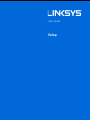 1
1
-
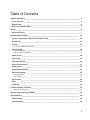 2
2
-
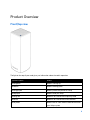 3
3
-
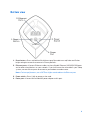 4
4
-
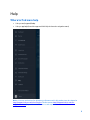 5
5
-
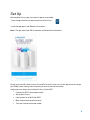 6
6
-
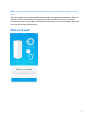 7
7
-
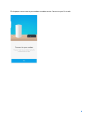 8
8
-
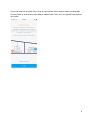 9
9
-
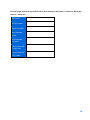 10
10
-
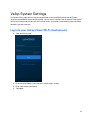 11
11
-
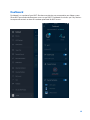 12
12
-
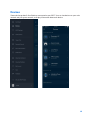 13
13
-
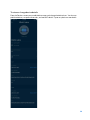 14
14
-
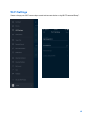 15
15
-
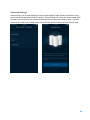 16
16
-
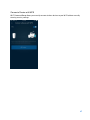 17
17
-
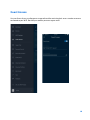 18
18
-
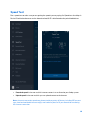 19
19
-
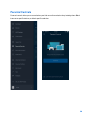 20
20
-
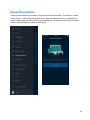 21
21
-
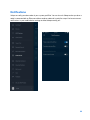 22
22
-
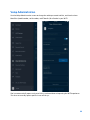 23
23
-
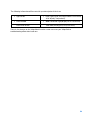 24
24
-
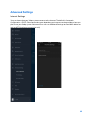 25
25
-
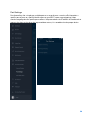 26
26
-
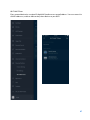 27
27
-
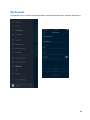 28
28
-
 29
29
-
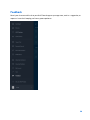 30
30
-
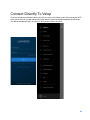 31
31
-
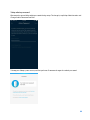 32
32
-
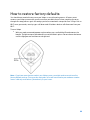 33
33
-
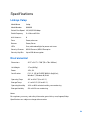 34
34
-
 35
35
-
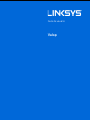 36
36
-
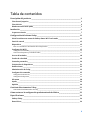 37
37
-
 38
38
-
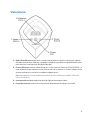 39
39
-
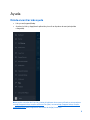 40
40
-
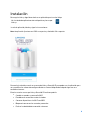 41
41
-
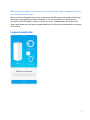 42
42
-
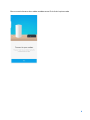 43
43
-
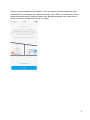 44
44
-
 45
45
-
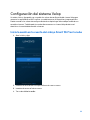 46
46
-
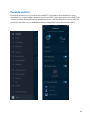 47
47
-
 48
48
-
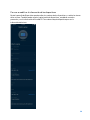 49
49
-
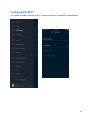 50
50
-
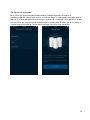 51
51
-
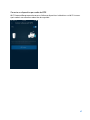 52
52
-
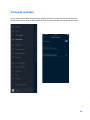 53
53
-
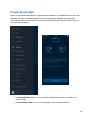 54
54
-
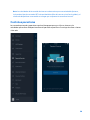 55
55
-
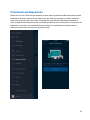 56
56
-
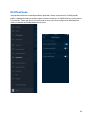 57
57
-
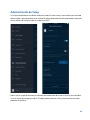 58
58
-
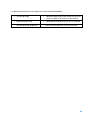 59
59
-
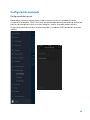 60
60
-
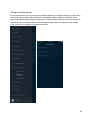 61
61
-
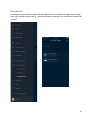 62
62
-
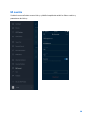 63
63
-
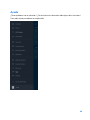 64
64
-
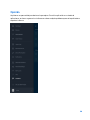 65
65
-
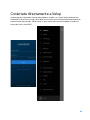 66
66
-
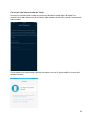 67
67
-
 68
68
-
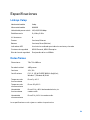 69
69
-
 70
70
-
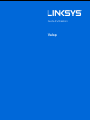 71
71
-
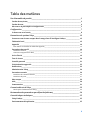 72
72
-
 73
73
-
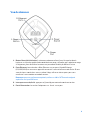 74
74
-
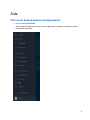 75
75
-
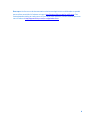 76
76
-
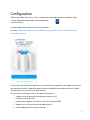 77
77
-
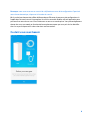 78
78
-
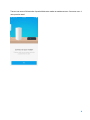 79
79
-
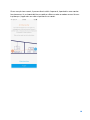 80
80
-
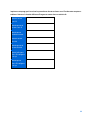 81
81
-
 82
82
-
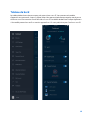 83
83
-
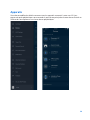 84
84
-
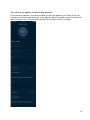 85
85
-
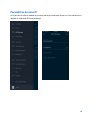 86
86
-
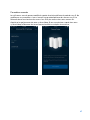 87
87
-
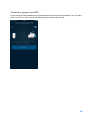 88
88
-
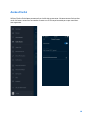 89
89
-
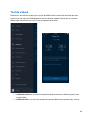 90
90
-
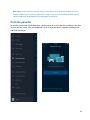 91
91
-
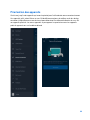 92
92
-
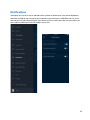 93
93
-
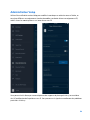 94
94
-
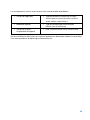 95
95
-
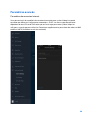 96
96
-
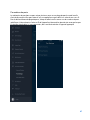 97
97
-
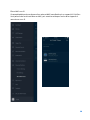 98
98
-
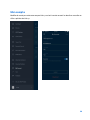 99
99
-
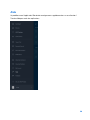 100
100
-
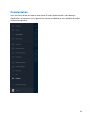 101
101
-
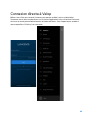 102
102
-
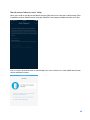 103
103
-
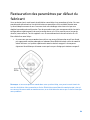 104
104
-
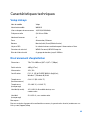 105
105
-
 106
106
-
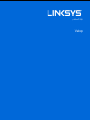 107
107
-
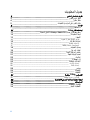 108
108
-
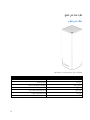 109
109
-
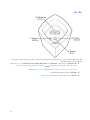 110
110
-
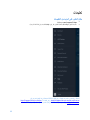 111
111
-
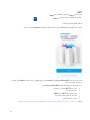 112
112
-
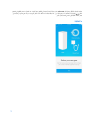 113
113
-
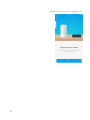 114
114
-
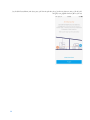 115
115
-
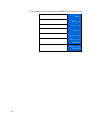 116
116
-
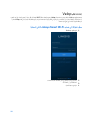 117
117
-
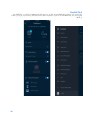 118
118
-
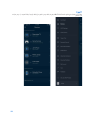 119
119
-
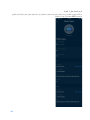 120
120
-
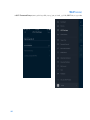 121
121
-
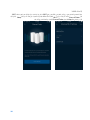 122
122
-
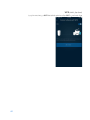 123
123
-
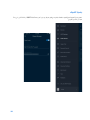 124
124
-
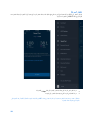 125
125
-
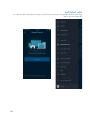 126
126
-
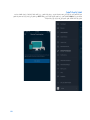 127
127
-
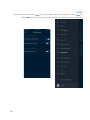 128
128
-
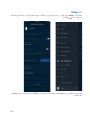 129
129
-
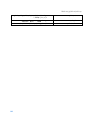 130
130
-
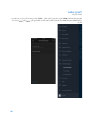 131
131
-
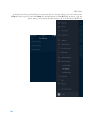 132
132
-
 133
133
-
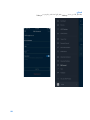 134
134
-
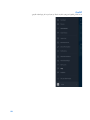 135
135
-
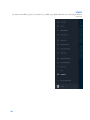 136
136
-
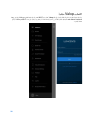 137
137
-
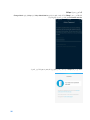 138
138
-
 139
139
-
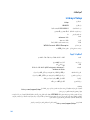 140
140
-
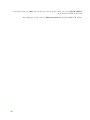 141
141
-
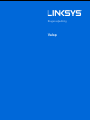 142
142
-
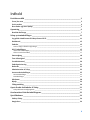 143
143
-
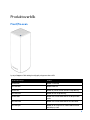 144
144
-
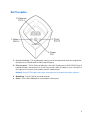 145
145
-
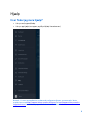 146
146
-
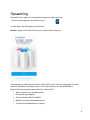 147
147
-
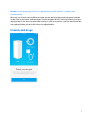 148
148
-
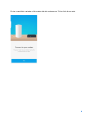 149
149
-
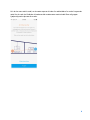 150
150
-
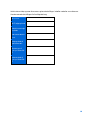 151
151
-
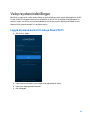 152
152
-
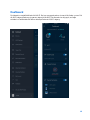 153
153
-
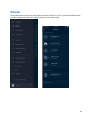 154
154
-
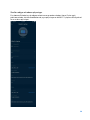 155
155
-
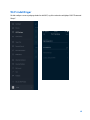 156
156
-
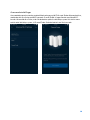 157
157
-
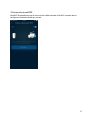 158
158
-
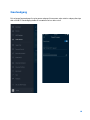 159
159
-
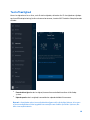 160
160
-
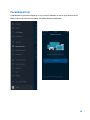 161
161
-
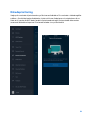 162
162
-
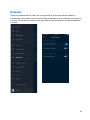 163
163
-
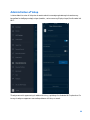 164
164
-
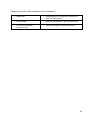 165
165
-
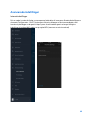 166
166
-
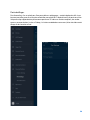 167
167
-
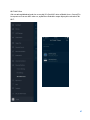 168
168
-
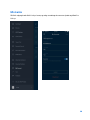 169
169
-
 170
170
-
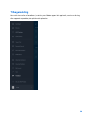 171
171
-
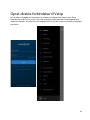 172
172
-
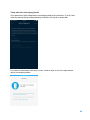 173
173
-
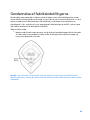 174
174
-
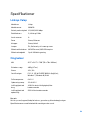 175
175
-
 176
176
-
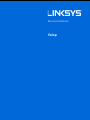 177
177
-
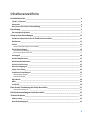 178
178
-
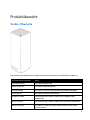 179
179
-
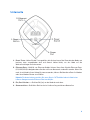 180
180
-
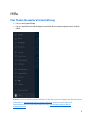 181
181
-
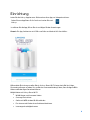 182
182
-
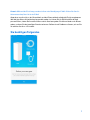 183
183
-
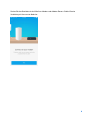 184
184
-
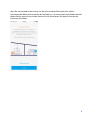 185
185
-
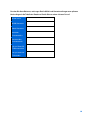 186
186
-
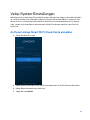 187
187
-
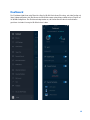 188
188
-
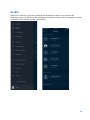 189
189
-
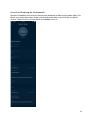 190
190
-
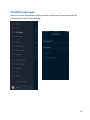 191
191
-
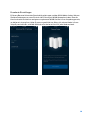 192
192
-
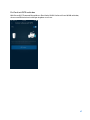 193
193
-
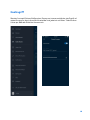 194
194
-
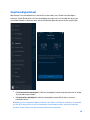 195
195
-
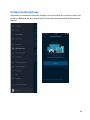 196
196
-
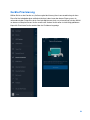 197
197
-
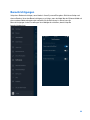 198
198
-
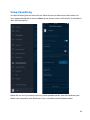 199
199
-
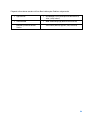 200
200
-
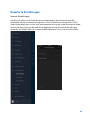 201
201
-
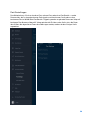 202
202
-
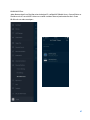 203
203
-
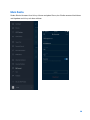 204
204
-
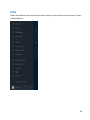 205
205
-
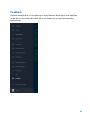 206
206
-
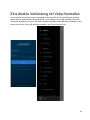 207
207
-
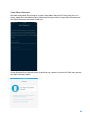 208
208
-
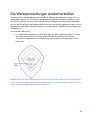 209
209
-
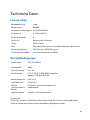 210
210
-
 211
211
-
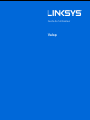 212
212
-
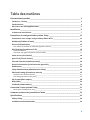 213
213
-
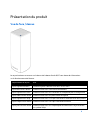 214
214
-
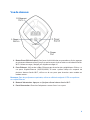 215
215
-
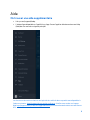 216
216
-
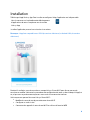 217
217
-
 218
218
-
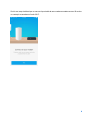 219
219
-
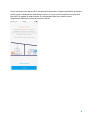 220
220
-
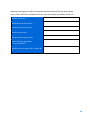 221
221
-
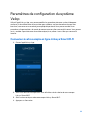 222
222
-
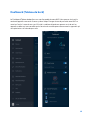 223
223
-
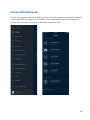 224
224
-
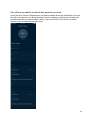 225
225
-
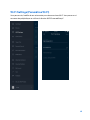 226
226
-
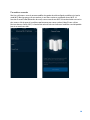 227
227
-
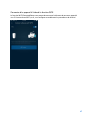 228
228
-
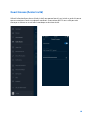 229
229
-
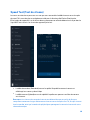 230
230
-
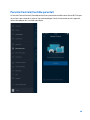 231
231
-
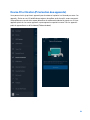 232
232
-
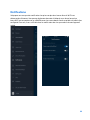 233
233
-
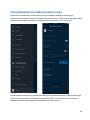 234
234
-
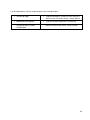 235
235
-
 236
236
-
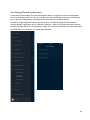 237
237
-
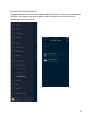 238
238
-
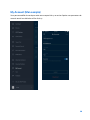 239
239
-
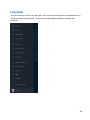 240
240
-
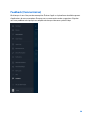 241
241
-
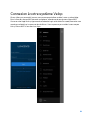 242
242
-
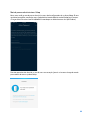 243
243
-
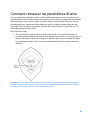 244
244
-
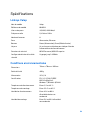 245
245
-
 246
246
-
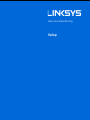 247
247
-
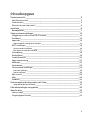 248
248
-
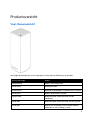 249
249
-
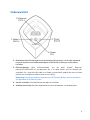 250
250
-
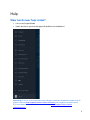 251
251
-
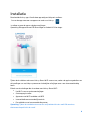 252
252
-
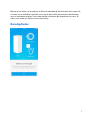 253
253
-
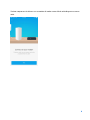 254
254
-
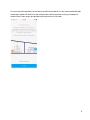 255
255
-
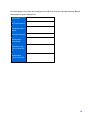 256
256
-
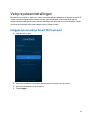 257
257
-
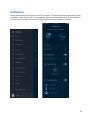 258
258
-
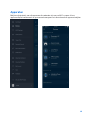 259
259
-
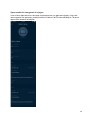 260
260
-
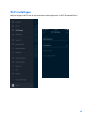 261
261
-
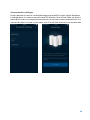 262
262
-
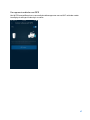 263
263
-
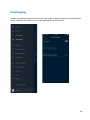 264
264
-
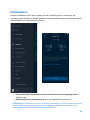 265
265
-
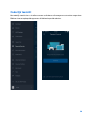 266
266
-
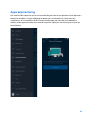 267
267
-
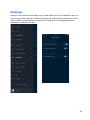 268
268
-
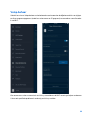 269
269
-
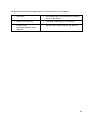 270
270
-
 271
271
-
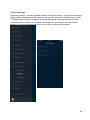 272
272
-
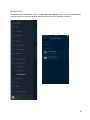 273
273
-
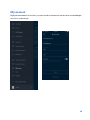 274
274
-
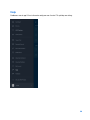 275
275
-
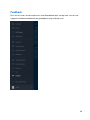 276
276
-
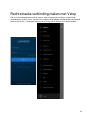 277
277
-
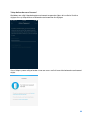 278
278
-
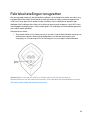 279
279
-
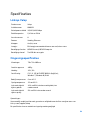 280
280
-
 281
281
-
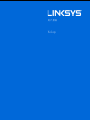 282
282
-
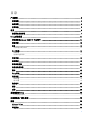 283
283
-
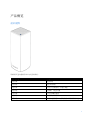 284
284
-
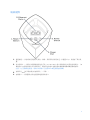 285
285
-
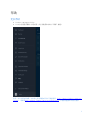 286
286
-
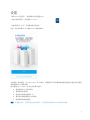 287
287
-
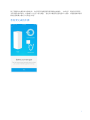 288
288
-
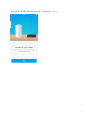 289
289
-
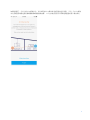 290
290
-
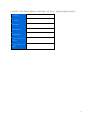 291
291
-
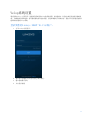 292
292
-
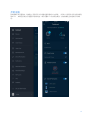 293
293
-
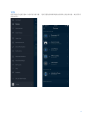 294
294
-
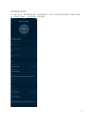 295
295
-
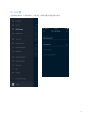 296
296
-
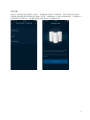 297
297
-
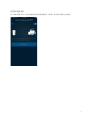 298
298
-
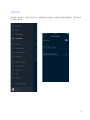 299
299
-
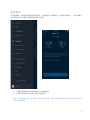 300
300
-
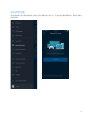 301
301
-
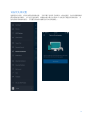 302
302
-
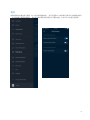 303
303
-
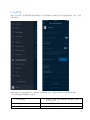 304
304
-
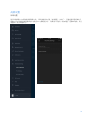 305
305
-
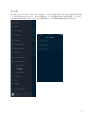 306
306
-
 307
307
-
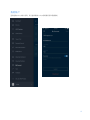 308
308
-
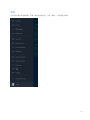 309
309
-
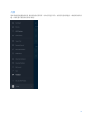 310
310
-
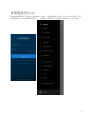 311
311
-
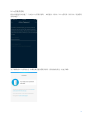 312
312
-
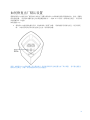 313
313
-
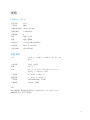 314
314
-
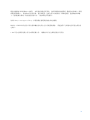 315
315
-
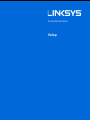 316
316
-
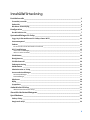 317
317
-
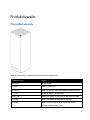 318
318
-
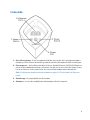 319
319
-
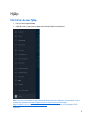 320
320
-
 321
321
-
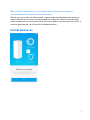 322
322
-
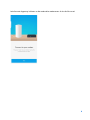 323
323
-
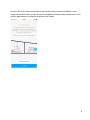 324
324
-
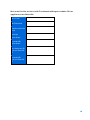 325
325
-
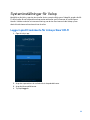 326
326
-
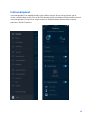 327
327
-
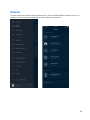 328
328
-
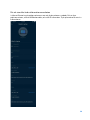 329
329
-
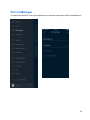 330
330
-
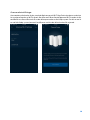 331
331
-
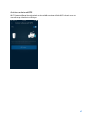 332
332
-
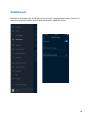 333
333
-
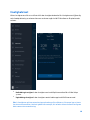 334
334
-
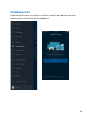 335
335
-
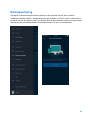 336
336
-
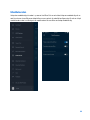 337
337
-
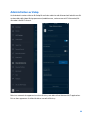 338
338
-
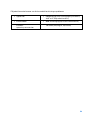 339
339
-
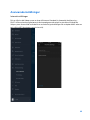 340
340
-
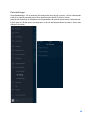 341
341
-
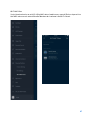 342
342
-
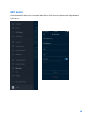 343
343
-
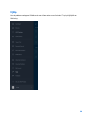 344
344
-
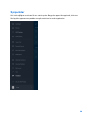 345
345
-
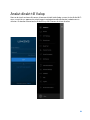 346
346
-
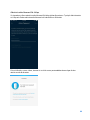 347
347
-
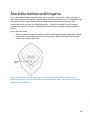 348
348
-
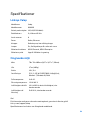 349
349
-
 350
350
-
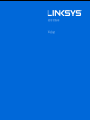 351
351
-
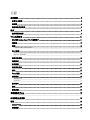 352
352
-
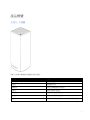 353
353
-
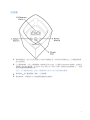 354
354
-
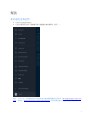 355
355
-
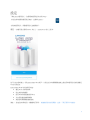 356
356
-
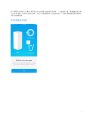 357
357
-
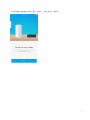 358
358
-
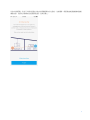 359
359
-
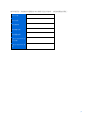 360
360
-
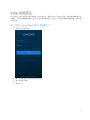 361
361
-
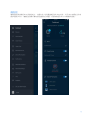 362
362
-
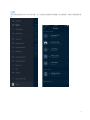 363
363
-
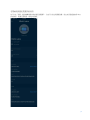 364
364
-
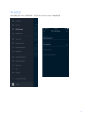 365
365
-
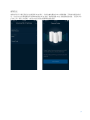 366
366
-
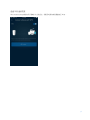 367
367
-
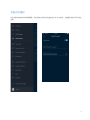 368
368
-
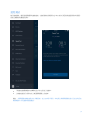 369
369
-
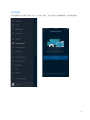 370
370
-
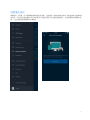 371
371
-
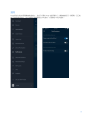 372
372
-
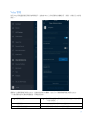 373
373
-
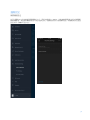 374
374
-
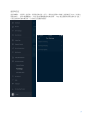 375
375
-
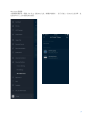 376
376
-
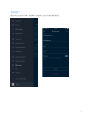 377
377
-
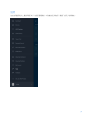 378
378
-
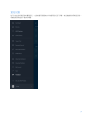 379
379
-
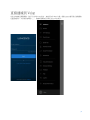 380
380
-
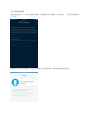 381
381
-
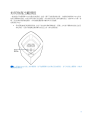 382
382
-
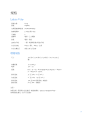 383
383
-
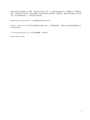 384
384
En otros idiomas
- français: Linksys WHW0302 Manuel utilisateur
- English: Linksys WHW0302 User manual
- Deutsch: Linksys WHW0302 Benutzerhandbuch
- Nederlands: Linksys WHW0302 Handleiding
- dansk: Linksys WHW0302 Brugermanual
- svenska: Linksys WHW0302 Användarmanual
Documentos relacionados
Otros documentos
-
fontastic 263422 El manual del propietario
-
Salto BLUEnet Node El manual del propietario
-
Inseego Wavemaker™ PRO FX2000e Guía de inicio rápido
-
Dolmar 144 El manual del propietario
-
Yamaha CS-40M El manual del propietario
-
Inseego FX2000 Guía del usuario
-
Sea Ray 1999 SEA RAYDER F-16 El manual del propietario
-
Cisco Systems Linksys-X2000 Manual de usuario
-
Tenda MX6 Guía de instalación
-
Inseego Wavemaker™ FX2000 Guía de inicio rápido